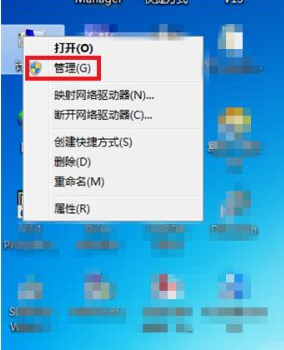刚买的u盘插入电脑后就读取不了u盘?最近就有网友反映自己的u盘在电脑上读不出来怎么办,导致这种情况的原因有多种,下面小编就教下大家u盘不能被识别的解决方法.
1.当我们电脑无法识别U盘的时候,这里我们第一个操作肯定是多尝试几遍,看看连接是否松动,U盘接口是否有灰尘。

2.当在检测我们的电脑和U盘都没有任何问题的时候,这里我们打开电脑下方的“开始”菜单。

3.接着,在我们打开来的开始菜单选项里,这里我们找到一个“控制面板”这一列表项,并点击它。
详解为什么u盘在电脑上读不出来
u盘是我们常用的可移动硬盘,可存储分享文件资料等,不过使用时间久后难免会出现问题.有网友反映自己u盘在电脑上读不出来,不知道为什么u盘不能被识别.下面就教下大家电脑读取不了u盘的解决方法.

4.在这个控制面板里,我们找到且点击“管理工具”这项,并从它选项里找到“服务”,当然要打开它。


5.再接下来,我们在打开来的服务功能选项窗口中,我们可以看到一个“plug and play”的服务选项。

6.最后,在我们找到的这个“plug and play”选项里,我们用鼠标点选它,然后不管它现在是什么状态,我们都右键一下,并点击“停止”,然后再重新右键,进行“启动”即可。

以上就是详解u盘在电脑上读不出来怎么办,希望能帮助到大家。
以上就是电脑技术教程《详解u盘在电脑上读不出来怎么办》的全部内容,由下载火资源网整理发布,关注我们每日分享Win12、win11、win10、win7、Win XP等系统使用技巧!u盘在电脑上读不出来该如何解决
u盘可以转移和存储各种文件,但是如果操作不当的话容易造成u盘的损坏.最近有网友反映自己的u盘在电脑上读不出来,不知道电脑读不了u盘该怎么办.下面小编就教下大家电脑无法读取u盘的解决方法.